Développement d’un Jeu Tic-Tac-Toe en Flutter
Développement d’un Jeu Tic-Tac-Toe en Flutter
-
Objectifs
- Acquérir une compréhension approfondie de Flutter en travaillant sur la création d’une application mobile complète, en utilisant des widgets, la gestion de l’état et la navigation.
- Etre capable de créer une application mobile simple de Tic-Tac-Toe en utilisant le framework Flutter. Ce jeu doit permettre à deux joueurs de s’affronter sur le même appareil.
-
Description du projet
- Le Tic-Tac-Toe, également connu sous le nom de Morpion, est un jeu classique à deux joueurs qui peut servir de projet idéal pour apprendre Flutter et ses composants.
- Il offre une opportunité d’explorer divers concepts fondamentaux de Flutter, tels que les widgets, la gestion de l’état, la navigation et les interactions utilisateur.
-
Fonctionnalités Requises
- Plateau de Jeu : Créer un plateau de jeu 3×3 où les joueurs peuvent placer leurs symboles (X ou O).
- Tour à Tour : Mettre en œuvre une logique qui permet aux joueurs de jouer tour à tour en plaçant leur symbole sur une case vide.
- Détection du Gagnant : Implémenter la logique pour détecter un gagnant lorsque l’un des joueurs aligne trois de ses symboles en ligne, colonne ou diagonale.
- Affichage du Résultat : Afficher le résultat du jeu, indiquant le joueur gagnant ou un match nul.
- Bouton de Rejouer : Ajouter un bouton permettant de recommencer le jeu après qu’il soit terminé.
- Interface Utilisateur Agréable : Créer une interface utilisateur claire et conviviale avec des éléments tels que le statut du tour, le résultat du jeu et le plateau de jeu interactif.
-
Étapes Suggérées
- Créer la structure de base de l’application avec un nouveau projet Flutter.
- Implémenter le plateau de jeu en utilisant des widgets tels que Container, Column, Row et Text.
- Ajouter la logique du jeu pour gérer les tours des joueurs et détecter un gagnant.
- Intégrer l’affichage du résultat et le bouton de rejouer.
- Tester l’application pour vous assurer que le jeu fonctionne correctement.
-
Bonus (Facultatif)
- Si vous souhaitez ajouter un peu plus de complexité au projet, vous pourriez envisager les bonus suivants :
- Animation : Ajouter des animations pour rendre l’expérience utilisateur plus dynamique.
- Thème Visuel : Permettre aux utilisateurs de choisir entre différents thèmes visuels pour le jeu.
- Mode Joueur Unique : Ajouter un mode où les joueurs peuvent jouer contre une intelligence artificielle simple.
-
Les widgets à utiliser dans le projet
- Voici comment vous pouvez explorer ces concepts tout en créant un jeu Tic-Tac-Toe :
-
Widgets de Base
- Utilisez des widgets de base tels que Container, Column, Row, et Text pour structurer votre interface utilisateur.
- Ces widgets vous aideront à créer la disposition du tableau de jeu et à afficher des informations telles que le joueur actuel et le résultat du jeu.
-
Container
- Le widget Container est utilisé pour définir la zone d’affichage d’un élément. Dans notre cas, vous pouvez l’utiliser pour créer une grille de jeu. Chaque cellule du tableau de jeu peut être un conteneur.
-
Column et Row
- Ces widgets sont utilisés pour organiser d’autres widgets verticalement (Column) ou horizontalement (Row). Vous pouvez les utiliser pour organiser les cellules du tableau dans une grille.
-
Text
- Le widget Text est utilisé pour afficher du texte. Vous pouvez l’utiliser pour afficher des informations telles que le joueur actuel et le résultat du jeu.
-
ElevatedButton
- Pour créer un bouton de réinitialisation, vous pouvez utiliser le widget ElevatedButton.
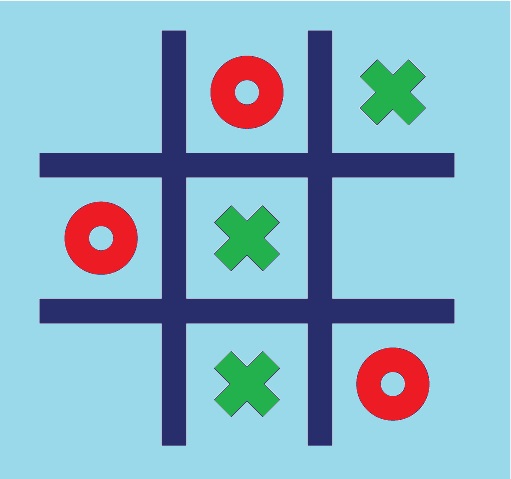
Container(
width: 100.0,
height: 100.0,
decoration: BoxDecoration(
border: Border.all(color: Colors.black),
),
child: // Le contenu de chaque cellule (peut être un autre widget),
)
Column(
children: List.generate(3, (i) {
return Row(
children: List.generate(3, (j) {
return Container(
// ... Définition du contenu de chaque cellule
);
}),
);
}),
)
Text(
(winner == "") ? "Tour de joueur : $currentPlayer" : "Le joueur $winner a gagné !",
style: TextStyle(fontSize: 20.0),
)
ElevatedButton(
onPressed: () => initializeGame(),
child: Text("Recommencer"),
)
Gestion de l’État
- Explorez la gestion de l’état en utilisant le widget StatefulWidget. Le tableau de jeu doit être mis à jour à chaque tour, et vous pouvez utiliser setState pour signaler à Flutter que l’état de votre application a changé.
Gestes et Interactions
- Utilisez le widget GestureDetector pour détecter les gestes de l’utilisateur, tels que les tapes sur les cases du tableau de jeu. Cela vous permettra de déterminer où les joueurs veulent placer leur symbole (X ou O).
Navigation
- Si vous souhaitez ajouter des fonctionnalités telles qu’un écran de début ou de fin de jeu, utilisez la navigation entre les écrans de Flutter avec le widget Navigator.
Conditions et Logique du Jeu
- Implémentez la logique du Tic-Tac-Toe, y compris les conditions de victoire, de défaite ou d’égalité. Cela nécessitera des vérifications sur les lignes, colonnes et diagonales du tableau.
Styles et Apparence
- Personnalisez l’apparence de votre application en utilisant les propriétés de style disponibles dans Flutter. Par exemple, vous pouvez utiliser le widget TextStyle pour styliser le texte affiché.
Réutilisabilité des Widgets
- Essayez de rendre votre code modulaire en créant des widgets réutilisables pour des éléments tels que les cases du tableau, les messages d’état, etc. Cela favorisera une meilleure organisation du code.
Tests Unitaires et Widget Tests
- Apprenez à écrire des tests unitaires pour vos fonctions logiques et des tests de widgets pour vous assurer que votre application fonctionne correctement.
Animations (en option)
- Si vous êtes à l’aise avec les concepts de base, essayez d’ajouter des animations subtiles pour améliorer l’expérience utilisateur, par exemple, lorsqu’un joueur gagne la partie.
Documentation et Commentaires
- Pratiquez la documentation en ajoutant des commentaires expliquant vos choix de conception et l’objectif de chaque partie du code.
